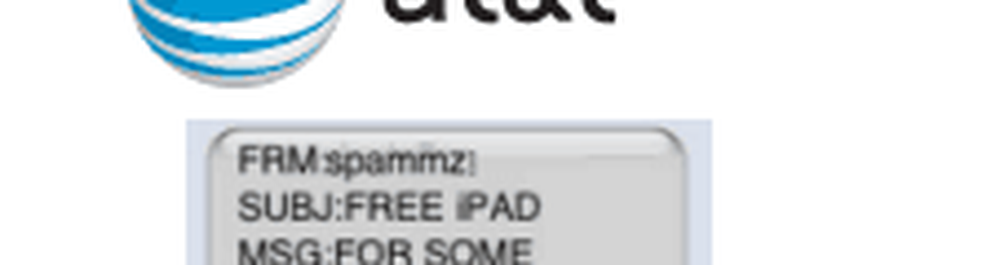So blockieren Sie App-Installationen von Drittanbietern in Windows 10

Microsoft hat die Sicherheits- und Datenschutzstufe von Windows 10 auf ein völlig neues Niveau gehoben, indem eine neue Funktion implementiert wurde, die die Installation von Apps von Drittanbietern auf Windows 10-Computern verhindert. Früher mussten Benutzer einige Anpassungen und Drittanbieter-Software verwenden, um zu verhindern, dass andere Benutzer Software auf einem Windows 10-Computer installieren. Nun ist ein solcher App-Blocker nicht mehr erforderlich, wenn Sie Windows 10 Creators Update installiert haben. So blockieren Sie App-Installationen von Drittanbietern unter Windows 10 Creators Update.
Blockieren Sie App-Installationen von Drittanbietern unter Windows 10
Bevor Sie sich damit befassen, sollten Sie wissen, wie die Funktion zur Anwendungsinstallationskontrolle funktioniert. Oft versuchen Benutzer, Drittanbieter-Software aus unbekannten oder nicht vertrauenswürdigen Quellen zu installieren, und sind letztendlich ein Ransomware-Opfer. Um dies und andere Probleme zu vermeiden, hat Microsoft diese Funktion integriert. Wenn Sie diese Funktion aktivieren, können alle Benutzer, die Zugriff auf Ihren Computer haben, keine App aus Quellen von Drittanbietern installieren und erhalten stattdessen eine Fehlermeldung. Sie können Apps nur von installieren Windows Store, Dies ist wahrscheinlich der sicherste Ort, um Apps zu erhalten.
Um diese Funktion zu aktivieren, gehen Sie zu Einstellungen> Apps> Apps & Funktionen.
Auf der rechten Seite finden Sie eine Option namens Installiere Apps. Standardmäßig sollte es auf gesetzt sein Erlaube Apps von überall.
Sie sehen zwei weitere Optionen -
- Warnen Sie mich, bevor Sie Apps von außerhalb des Stores installieren
- Apps nur aus dem Store zulassen.

Wählen Apps nur aus dem Store zulassen wenn Sie verhindern möchten, dass die gesamte andere Software von einem Benutzer auf Ihrem Computer installiert wird.
Wenn du wählst Warnen Sie mich, bevor Sie Apps von außerhalb des Stores installieren In den Einstellungen werden jedes Mal, wenn Sie eine App außerhalb des Windows Store installieren, zwei Schaltflächen angezeigt - Holen Sie sich Apps aus dem Store und Installieren Sie trotzdem.
Mit anderen Worten, Sie können Apps von Drittanbietern installieren, müssen dies jedoch vor der Installation bestätigen. Zur gleichen Zeit, wenn Sie gewählt haben Apps nur aus dem Store zulassen, Sie erhalten das folgende Fenster mit einer Nachricht - In den Einstellungen Ihres PCs können nur geprüfte Apps aus dem Store installiert werden.

Wenn Sie auf klicken Einstellungen öffnen Link, Sie werden am Ende öffnen Apps & Funktionen Einstellungen im Bereich Einstellungen.
Zu Ihrer Information funktioniert diese Funktion nicht mit einer portablen App. Das bedeutet, wenn jemand versucht, eine Software zu installieren, würden nur dann die Fehlermeldungen angezeigt.
Beachten Sie, dass Sie diese Funktion in jedem Konto aktivieren müssen, wenn Sie in allen auf Ihrem Computer vorhandenen Konten die gleiche Verhinderung wünschen.
Dieser Beitrag zeigt Ihnen, wie Sie die Installation von Software in Fenster 10 blockieren.